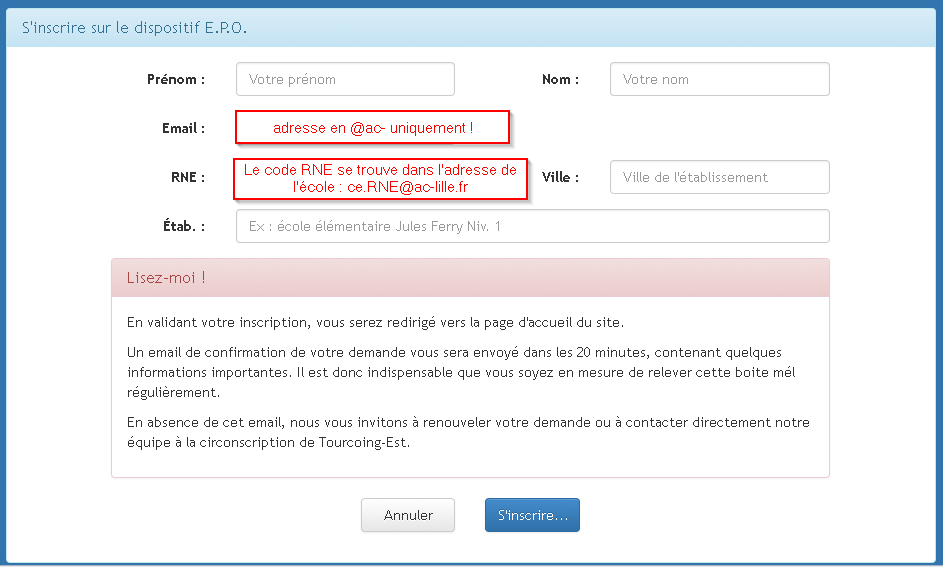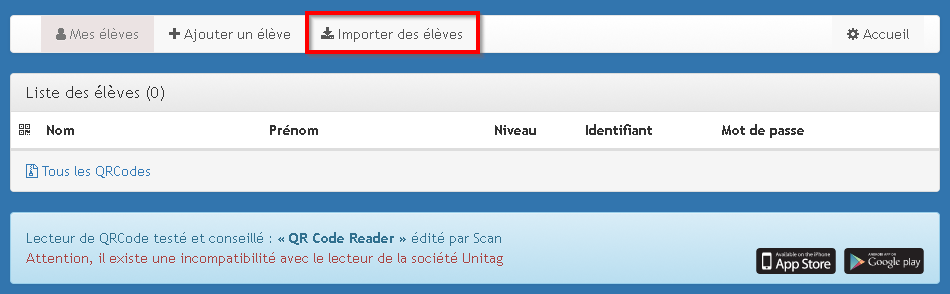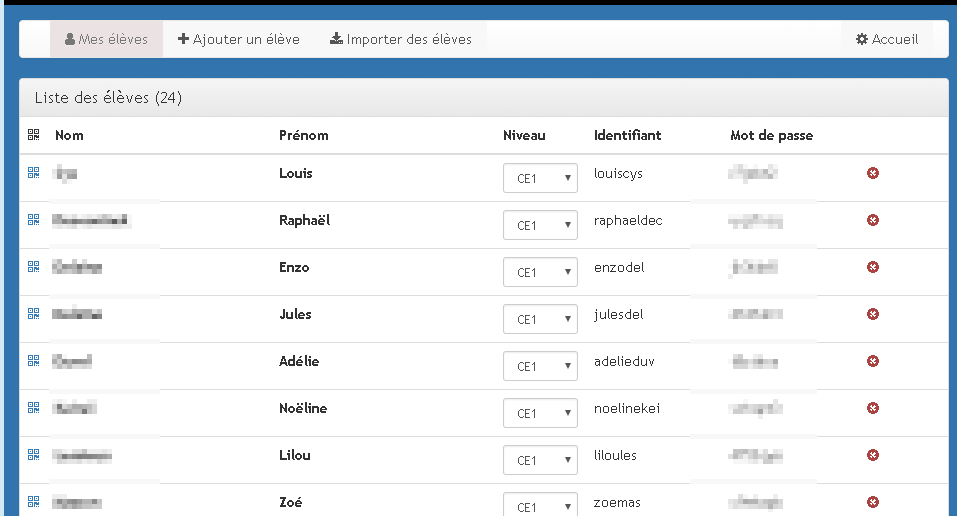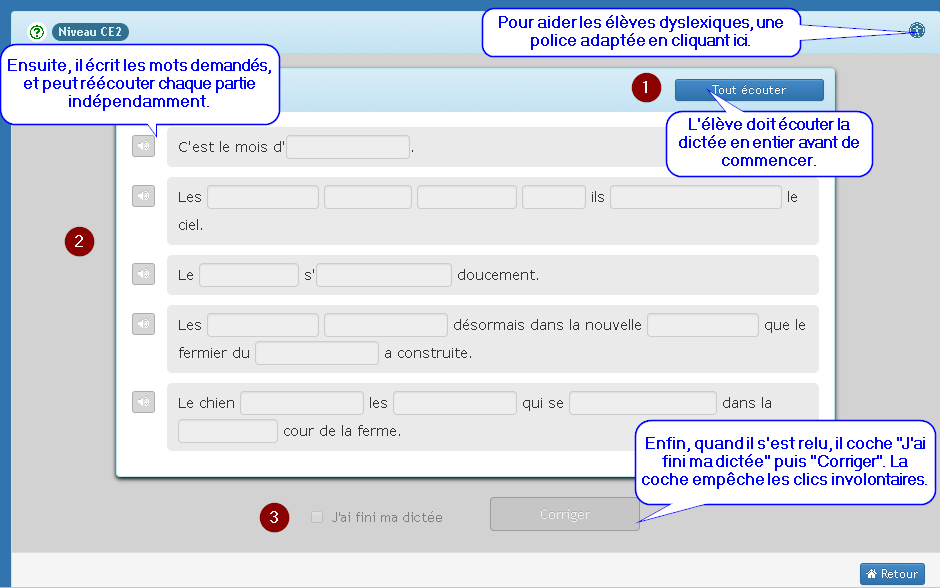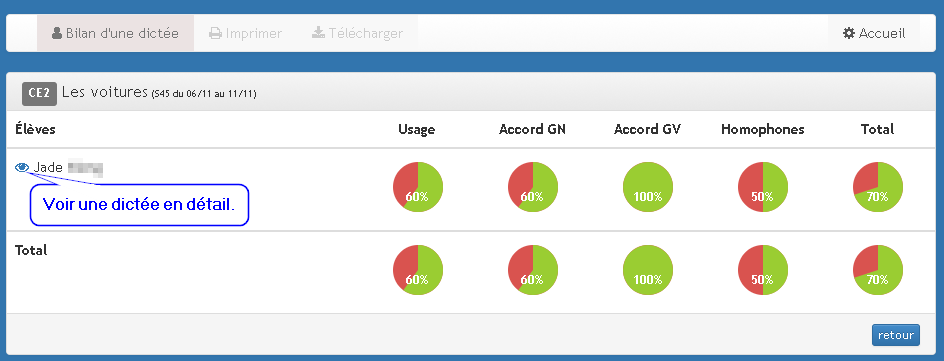Orthophore est un service de l’académie de Lille, accessible à tout enseignant de primaire à l’aide de son adresse académique. Il a été supervisé par M. Maillot, inspecteur chargé de la mission Maîtrise de la langue dans le département du Nord, notamment au niveau du calibrage des dictées, et créé par Sébastien Gallerand, Erun de Tourcoing, qui en assure le développement continu.
Le but de cette application en ligne est de pouvoir faire consolider de manière régulière les acquis en orthographe et en grammaire, Pour cela, les dictées sont calibrées sur des apprentissages à N-1 : apprentissages de la classe de CP pour les CE1, de CM1 pour les CM2…
Les élèves progressent à leur rythme, car la dictée est dictée individuellement (casques nécessaires, ou mettre le son très bas…). Les élèves ont un retour direct sur leurs erreurs et le type d’erreurs !
L’enseignant est libéré de la tâche de répéter, à un rythme moyen, la dictée et peut donc travailler avec une partie de ces élèves pendant que les autres effectuent la dictée : les dictées sont auto-corrigées par le logiciel et l’enseignant garde trace des résultats des élèves, des évolutions de leurs compétences, au fil de l’année.
Sur le site d’orthophore ( http://orthophore.ac-lille.fr ), vous pouvez tester une dictée avant de vous inscrire.
L’inscription est simple, mais la validation ne sera pas immédiate : en effet, seules les adresses académiques d’enseignants sont admises manuellement, afin qu’aucun parent ne puisse faire apprendre les dictées en avance (on suppose que les enseignants et parents sauront ne pas tricher ;o) )
Ensuite, viens le moment d’ajouter ou d’importer ses élèves. Bonne nouvelle, le site accepte des fichiers Csv pour des imports par lot (demandez à votre ERUN).
Si vous avez un export ONDE, il vous suffit de le modifier comme ceci :
Une fois vos élèves importés, vous pouvez ajuster le niveau de dictée des élèves en cas d’élèves en difficulté.
vous pourrez leur éditer des fiches contenant :
- l’identifiant et le mot de passe : aller sur le site Orthophore, se connecter, taper correctement ses identifiants, ou…
- un QR code qui amènera directement l’enfant sur le site, en étant immédiatement connecté sur son compte !
 Voici un exemple d’impression rapide des codes élèves :
Voici un exemple d’impression rapide des codes élèves :
Mais alors, me direz-vous, les élèves vont se connecter la veille de la dictée, afin de pouvoir se préparer en avance ?
Hé bien non ! Car, pour que la dictée soit accessible, il faut que l’enseignant, le matin même ou avant de lancer la dictée, ait activé celle-ci :
Une fois la dictée activée, l’élève se connecte, rentre dans la dictée. Il doit l’écouter en entier une fois avant de pouvoir commencer.
La répétition par paragraphe permet à l’élève d’aller à son rythme. Une police spéciale pour les dyslexiques est disponible.
Enfin, une validation par double vérification (cocher, puis appuyer sur le bouton) évite qu’un élève “termine” la dictée par accident…
Les dictées sont de type dictée à trous, car elles sont calibrées pour toujours avoir des points sur tous les types d’erreurs.
A la fin de sa dictée, l’élève a ses résultats et une correction personnalisée :
Et, dans les bilans, le professeur a une vue générale des dictées, et peut en demander le détail au besoin.
Éditer ses propres dictées pour Orthophore
Orthophore permet depuis la version 3.2 d’éditer ses propres dictées et de les intégrer à sa programmation.
Pour cela, je vous invite à consulter la documentation relative à la fabrique à dictée.
Ecrire sa dictée
On peut bien sûr l’écrire directement dans l’application Orthophore, mais vous pouvez également l’écrire dans un document Word ou LibreOffice (conseillé). L’application importe les fichiers, sans mise en forme.
L’avantage, c’est que votre première ligne deviendra votre titre de dictée, et que chaque phrase sera séparée en paragraphe pour que l’élève puisse écouter au fur et à mesure sa dictée.
Dire sa dictée
Pour que la dictée puisse être entendue, vous devez la lire et exporter un fichier MP3.
Je vous conseille à titre personnel Audacity, libre et gratuit, sur PC, mais votre smartphone avec un logiciel de dictaphone MP3 par défaut suffira également.
Si jamais vous n’en aviez pas, celle-ci contient des publicités mais ne demande aucune manipulation pour enregistrer en MP3… https://play.google.com/store/apps/details?id=com.media.bestrecorder.audiorecorder.
Lors de votre lecture, n’oubliez pas de faire une légère pause entre chaque phrase, cela vous aidera au découpage du fichier son (pour chaque phrase, il faudra positionner le curseur au début de la phrase à dire.
Choisir et commenter les erreurs
Une fois la dictée écrite et dite, passez à l’édition des trous en sélectionnant les mots à enlever : sélectionnez-les manuellement, puis cliquez sur ajouter un trou.
Une fois tous les mots choisis, paramétrez-les : choisissez si besoin radical et terminaison, et le type d’erreur vérifiée.
Sauvegardez, il ne vous reste plus qu’à
Envoyer le fichier en programmation, ou le distribuer de suite.
Voici une vidéo récapitulative, vous verrez, ce n’est pas compliqué !